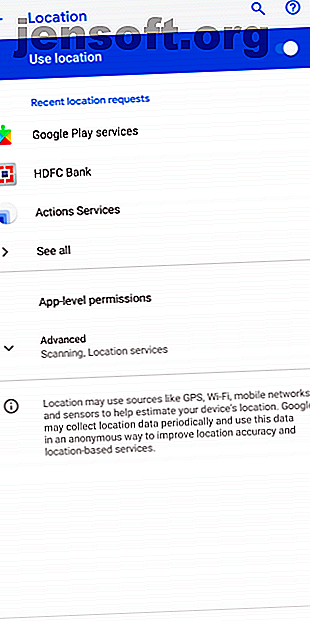
10 साबित और परीक्षण युक्तियाँ Android पर बैटरी जीवन का विस्तार करने के लिए
विज्ञापन
आज के स्मार्टफोन्स के कार्यों की पहले से कहीं अधिक मांग है। और बढ़ती जरूरतों को समायोजित करने के लिए, प्रोसेसर अधिक शक्तिशाली हो गए हैं और स्क्रीन बड़े हो गए हैं।
अफसोस की बात है कि लिथियम आयन बैटरी उतनी प्रगति नहीं कर पाई है। यह आपको लंबे समय तक चलने वाले धीरज के लिए सॉफ्टवेयर पर पूरी तरह से भरोसा करने के लिए छोड़ देता है जब तक कि आप अधिकतम बैटरी जीवन वाले फोन में अपग्रेड नहीं करना चाहते। एंड्रॉइड फोन पर बैटरी जीवन को बेहतर बनाने के लिए यहां कुछ व्यावहारिक सुझाव दिए गए हैं।
1. अपने स्थान का नियंत्रण रखें


अपने फोन की बैटरी लाइफ को बेहतर बनाने का सबसे कठोर तरीका है कि आप GPS फंक्शन को पूरी तरह से बंद कर दें। वास्तविकता में, हालांकि, यह आमतौर पर व्यावहारिक नहीं है। इसलिए, हम आपके फ़ोन और एप्लिकेशन का उपयोग स्थान के नियंत्रण के बजाय करने का सुझाव देते हैं।
शुरुआत के लिए, जब तक कि आपके पास Google मैप्स जैसे एप्लिकेशन पर सक्रिय नेविगेशन न हो, केवल डिवाइस लोकेशन मोड पर स्विच करें (एंड्रॉइड ओरियो और इससे पहले)। उस स्थिति में, आपके फ़ोन के निर्देशांक केवल GPS जानकारी के माध्यम से निर्धारित किए जाते हैं। बैटरी सेविंग और हाई एक्यूरेसी मोड्स पर, फोन में वाई-फाई और ब्लूटूथ सहित कई अन्य मॉड्यूल काम करते हैं। यह अधिक बैटरी जीवन का उपभोग करता है और आमतौर पर आवश्यक नहीं है।
इस विकल्प को चालू करने के लिए सेटिंग्स> सुरक्षा और स्थान> स्थान पर जाएं। यदि आप Android Pie पर हैं, तो आपको एक अलग विकल्प बदलना होगा। सेटिंग्स पर जाएँ> सुरक्षा और स्थान > स्थान> उन्नत> स्कैनिंग और आप वाई-फाई स्कैनिंग और ब्लूटूथ स्कैनिंग को अक्षम कर सकते हैं।
इसके अलावा, आपको उन ऐप्स के लिए स्थान की अनुमति को भी रद्द करना चाहिए जिन्हें हर समय इसकी आवश्यकता नहीं है। जो उन्हें पृष्ठभूमि में आपके स्थान का उपयोग करने से रोकता है। आप सेटिंग> ऐप्स और नोटिफिकेशन> एडवांस्ड> ऐप परमिशन में जाकर ऐसा कर सकते हैं।
प्रो टिप: अस्थायी आधार पर एंड्रॉइड की अनुमति देने के लिए, बाउंसर का प्रयास करें। जैसे ही आप किसी विशेष ऐप को छोड़ते हैं यह स्वचालित रूप से अनुमतियों को रद्द कर सकता है।
2. डार्क साइड पर स्विच करें

यदि आपका फोन OLED स्क्रीन को स्पोर्ट करता है, तो डार्क थीम पर स्विच करने से बैटरी को संरक्षित करने में मदद मिलती है। चूंकि OLED डिस्प्ले व्यक्तिगत पिक्सल को अक्षम कर सकते हैं, इसलिए गहरी अश्वेतों वाली पृष्ठभूमि उन्हें कम शक्ति का उपभोग करने की अनुमति देती है।
आप कई तरीकों से इसका फायदा उठा सकते हैं। आप एक डार्क वॉलपेपर लगाने से शुरू कर सकते हैं, यदि आपके फोन में एक है, तो सिस्टम-वाइड डार्क थीम को सक्षम करना, और ट्विटर, पॉकेट और अन्य जैसे संगत एप्लिकेशन पर रात मोड को सक्षम करना। हमने आपके AMOLED स्मार्टफ़ोन के लिए कुछ बेहतरीन डार्क-थीम वाले एंड्रॉइड ऐप 14 डार्क-थीम्ड एंड्रॉइड ऐप्स को कवर किया है। आपके AMOLED स्मार्टफ़ोन के लिए 14 डार्क-थीम्ड एंड्रॉइड ऐप हैं। अगर आपके पास AMOLED स्क्रीन वाला एंड्रॉइड स्मार्टफोन है, तो आपको इन शानदार ऐप का लाभ उठाना चाहिए कि सिर्फ अंधेरे विषयों के लिए होता है। और पढ़ें आपको प्रयास करना चाहिए
3. मैन्युअल रूप से स्क्रीन पिक्सेल अक्षम करें


यदि आप गहरे ग्रेडिएंट्स के साथ सहज नहीं हैं, तो आप Pixoff नामक तृतीय-पक्ष ऐप के माध्यम से मैन्युअल रूप से पिक्सेल बंद कर सकते हैं। उदाहरण के लिए, ऐप कई उपलब्ध ग्रिड पैटर्नों में से एक को जल्दी से नियोजित कर सकता है।
जब तक आप एक फिल्म नहीं देख रहे हों या एचडी में अन्य सामग्री का उपभोग नहीं कर रहे हों, तब तक आपको गुणवत्ता में बहुत अधिक गिरावट नहीं आएगी, खासकर यदि आपके पास 1080p स्क्रीन या उच्चतर है। सैमसंग जैसे कुछ निर्माताओं में एक सेटिंग भी शामिल है जो आपको डिस्प्ले के रिज़ॉल्यूशन को कम करने की अनुमति देती है।
डाउनलोड: Pixoff (नि : शुल्क, उपलब्ध प्रीमियम संस्करण)
4. स्वचालित वाई-फाई बंद करें


ओरेओ अपडेट के बाद से, एंड्रॉइड एक ऐसी सुविधा के साथ आता है जो वाई-फाई को अक्षम करने के बावजूद भी खुले वाई-फाई नेटवर्क को देखना जारी रखता है। इसे बंद करने के लिए, सेटिंग> नेटवर्क और इंटरनेट> वाई-फाई खोलें। वाई-फाई वरीयताओं के तहत, वाई-फाई को स्वचालित रूप से विकल्प को अनचेक करें ।
5. बैकग्राउंड में रन करने वाले ऐप्स


आपके द्वारा उपयोग किए जाने के बाद भी आपके द्वारा उपयोग किए जाने वाले अधिकांश एप्लिकेशन सक्रिय हैं। यहीं पर एंड्रॉइड के ऐप-विशिष्ट बैटरी टूल दर्ज होते हैं।
एक साधारण स्विच के साथ, आप पृष्ठभूमि में बैटरी तक पहुंचने से किसी एप्लिकेशन को पूरी तरह से प्रतिबंधित कर सकते हैं। इसे सेटिंग > एप्लिकेशन और सूचना पर और विशिष्ट एप्लिकेशन के पेज के अंदर, उन्नत> बैटरी> पृष्ठभूमि प्रतिबंध पर टैप करें।
यदि आपके पास एक पुराना फोन है, तो आप एक तीसरे पक्ष के ऐप को भी आज़मा सकते हैं जिसे Greenify कहा जाता है। यह स्वचालित रूप से पृष्ठभूमि में संसाधनों का उपभोग करने से ऐप्स को रोक देता है। हालाँकि, हम आधुनिक उपकरणों पर मूल विशेषता का उपयोग करने की सलाह देते हैं क्योंकि यह आम तौर पर तीसरे पक्ष के समाधान से बेहतर काम करता है।
6. प्रत्येक ऐप के लिए बैकग्राउंड डेटा एक्सेस प्रबंधित करें


इसी तरह, आप उन ऐप्स के लिए डेटा एक्सेस में कटौती कर सकते हैं जो आपको नहीं लगता कि इसे पृष्ठभूमि में उपयोग करना चाहिए। इस सेटिंग तक पहुंचने के लिए, # 5 से ऊपर के चरणों का पालन करें, लेकिन बैटरी के बजाय, डेटा उपयोग का चयन करें।
7. मॉनिटर मिसबिहेविंग ऐप्स
अगर कोई ऐप काम नहीं करता है, तो आपकी बैटरी लाइफ बड़ी हिट ले सकती है। यह बग से कुछ भी जानबूझकर आक्रामक पृष्ठभूमि सुविधा के कारण हो सकता है। आप सेटिंग्स> बैटरी> मेनू> बैटरी उपयोग में शीर्ष पर जाकर यह देख सकते हैं कि किन ऐप्स ने इसका सबसे अधिक उपयोग किया है।
यदि कोई ऐसा ऐप है जिसका आप अधिक उपयोग नहीं करते हैं, तो आपको इसे अनइंस्टॉल करना चाहिए और एक दिन के लिए बैटरी की निगरानी करनी चाहिए कि क्या इसमें सुधार होता है। आप एप्लिकेशन को बलपूर्वक बंद भी कर सकते हैं और इसे एक और शॉट दे सकते हैं। यदि कुछ भी उपयोगी साबित नहीं होता है, तो इससे छुटकारा पाएं और एक विकल्प पर जाएं। और सुनिश्चित करें कि आपके पास सबसे खराब एंड्रॉइड बैटरी हत्यारों में से कोई भी नहीं है एंड्रॉइड बैटरी हत्यारे: 10 सबसे खराब ऐप्स जो नाली फोन की बैटरी एंड्रॉइड बैटरी हत्यारे: 10 सबसे खराब ऐप जो नाली फोन की बैटरी से छुटकारा पाएं यदि आप सभ्य बैटरी जीवन चाहते हैं तो इन ऐप से छुटकारा पाएं। । अपने फोन पर और पढ़ें।
8. लाइट या प्रोग्रेसिव वेब ऐप्स पर स्विच करें


एक और निफ्टी विधि जिसमें बहुत अधिक बलिदान की आवश्यकता नहीं होती है और फिर भी आपके फोन की बैटरी लाइफ का विस्तार होता है, जो लाइट या प्रोग्रेसिव वेब ऐप्स पर स्विच कर रहा है। ये ब्राउजर में उपलब्ध ऐप्स के स्लिम-डाउन वर्जन हैं। कंपनियां उन्हें कम ताकत वाले फोन पर अनुभव को बेहतर बनाने के लिए पेश करती हैं। वे कम संसाधन लेते हैं, लेकिन आप बहुत याद नहीं करेंगे।
आपके पास 7 लाइट एंड्रॉइड ऐप्स के साथ स्टोरेज स्पेस पर सेव इन लाइट एंड्रॉइड ऐप्स का एक होस्ट है, इन 7 लाइट एंड्रॉइड ऐप्स के साथ स्टोरेज स्पेस पर सेव करें यदि आपके पास एक पुराना डिवाइस या सिर्फ एक सस्ता एंड्रॉइड फोन है, तो ये ऐप आपके लिए बहुत बेहतर होंगे उनके मुख्यधारा के समकक्ष। और पढ़ें, साथ ही प्रगतिशील वेब ऐप, फोन स्टोरेज सेव करने के लिए उपलब्ध 14 शानदार प्रोग्रेसिव वेब एप्स। फोन स्टोरेज सेव करने के लिए शानदार प्रोग्रेसिव वेब एप्स किसी भी मोबाइल डिवाइस पर प्रोग्रेसिव वेब एप्स काम करते हैं और स्पेस का एक हिस्सा लेते हैं। यहाँ कुछ आप आज की कोशिश करनी चाहिए रहे हैं। अधिक जानकारी के लिए पढ़ें।
9. Google सहायक को अक्षम करें


जबकि Google सहायक मज़ेदार काम करने और ओके करने के लिए एक उपयोगी उपकरण है, Google: 20 उपयोगी चीज़ें जो आप अपने एंड्रॉइड फ़ोन से कह सकते हैं, Google: 20 उपयोगी चीज़ें जो आप अपने एंड्रॉइड फ़ोन से कह सकते हैं Google सहायक आपको बहुत कुछ करवाने में मदद कर सकते हैं। आपके फोन पर। यहाँ मूल लेकिन उपयोगी ठीक Google आदेशों का एक पूरा गुच्छा दिया गया है। और पढ़ें, यह भी Android सुविधाओं में से एक है जो लगातार आपके फोन की ऊर्जा को बढ़ाती है। यह वेकेशन कमांड के लिए सुन रहा है, जो प्रासंगिक परिणामों को तुरंत लाने के लिए आपके स्थान से जुड़ा है, और बहुत कुछ। यदि आप Google सहायक पर बहुत अधिक निर्भर नहीं हैं, तो इसे शटर करना सबसे अच्छा है।
अप्रत्याशित रूप से, Google ने असिस्टेंट के स्विच को आसान नहीं बनाया है। आपको इसे खोजने के लिए कुछ हुप्स से कूदना होगा। सबसे पहले, Google ऐप में जाएं और More टैब पर जाएं। वहां, सेटिंग्स पर टैप करें और Google सहायक हेडर के तहत, फिर से सेटिंग्स टैप करें। इसके बाद, सहायक टैब चुनें और वहां, सूची के नीचे अपने फोन का नाम टैप करें। Google सहायक विकल्प बंद करें और आपका काम हो गया।
10. सिंक सेटिंग्स
सूचनाएं महत्वपूर्ण हैं। लेकिन अगर आप उन्हें दखल देते हैं और पिंग्स की लगातार धारा से नफरत करते हैं, तो आपको ऑटो-सिंक को पूरी तरह से अक्षम करने का प्रयास करना चाहिए। इस तरह, आपको केवल एक ऐप खोलने पर और उसे मैन्युअल रूप से ताज़ा करने पर नई सामग्री दिखाई देगी।
चूंकि एप्लिकेशन आपको नई जानकारी खिलाने के लिए पृष्ठभूमि में लगातार ताज़ा नहीं करेंगे, इससे आप एक टन बैटरी जीवन भी बचा सकते हैं। ऑटो-सिंक को अक्षम करने के लिए, सेटिंग> खाते और वहां जाएं, नीचे स्वचालित रूप से सिंक डेटा विकल्प उपलब्ध होना चाहिए। आप अधिकांश एप्लिकेशन में प्रति-ऐप के आधार पर सिंक को अक्षम भी कर सकते हैं।
Android पर बैटरी अंशांकन से बचें
उपरोक्त युक्तियाँ बैटरी जीवन में वृद्धि की गारंटी नहीं देती हैं। और यहां तक कि अगर वे मददगार साबित होते हैं, तो एक अच्छा मौका है कि आप एक टन अतिरिक्त रस को आकर्षित नहीं करेंगे।
आप अभी भी अपने फोन के परिणामी बैटरी जीवन से असंतुष्ट हो सकते हैं, लेकिन आप जो भी करते हैं, वह एंड्रॉइड बैटरी अंशांकन से परेशान नहीं होता है। इसके बजाय, बेहतर बैटरी जीवन के लिए अपने Android फ़ोन को स्वचालित करें।
एक बार जब आप अपने बैटरी जीवन को पूरा कर लेते हैं, तो यहां कुछ एप्लिकेशन हैं जो आपके एंड्रॉइड 5 एंड्रॉइड ऐप को डीप-क्लीन करने में आपकी मदद कर सकते हैं जो वास्तव में आपके डिवाइस को साफ करते हैं (कोई प्लेबोस!) 5 एंड्रॉइड ऐप जो वास्तव में आपके डिवाइस को साफ करते हैं (प्लेबोस नहीं!) ये एंड्रॉइड के लिए फोन क्लीनर ऐप आपको अपने डिवाइस पर जगह लेने वाली जंक फ़ाइलों को साफ करने में मदद करते हैं। अधिक पढ़ें ।
इसके बारे में अधिक जानें: Android टिप्स, बैटरी लाइफ,

